【跨平台兼容性】:EasyExcel在不同操作系统中的高效应用
发布时间: 2024-09-29 02:56:45 阅读量: 125 订阅数: 29 

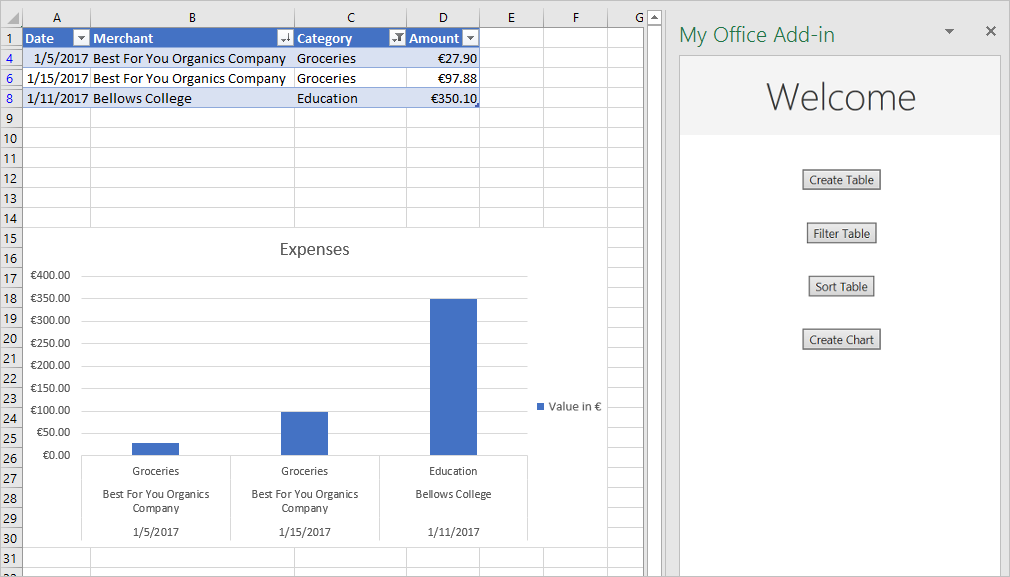
# 1. 跨平台兼容性的重要性与Excel操作概览
随着信息技术的快速发展,跨平台兼容性已成为现代软件开发中一个不可忽视的要素。在数据处理和分析领域,尤其是面对Microsoft Excel这种几乎无处不在的工具时,能够确保在不同操作系统上无差别地操作Excel文件显得尤为重要。
## 1.1 跨平台兼容性的意义
跨平台兼容性意味着软件或应用能够在不同的操作系统中稳定运行,无需进行大量的代码修改。对于数据处理和报表工具来说,这不仅关乎用户体验,还涉及到工作效率和准确性。在一个团队中,可能既有使用Windows的成员,也有习惯于Linux或MacOS的同事。确保Excel操作的跨平台兼容性,是提高团队协作效率的基础。
## 1.2 Excel操作的现状
尽管Microsoft Excel是一个功能强大的工具,但它的跨平台兼容性一直是一个挑战。例如,在不同的操作系统上打开或编辑相同的工作表,可能会遇到格式问题、字体渲染差异和宏兼容性问题等。因此,理解并掌握在不同操作系统中处理Excel文件的最佳实践变得至关重要。
## 1.3 操作Excel的最佳实践
为了跨平台兼容性,可以采用一些最佳实践。例如,使用支持跨平台操作的库,如Apache POI或EasyExcel,这些库提供了统一的API来处理Excel文件,从而减少了操作时的兼容性问题。同时,遵循一些基本的Excel文件设计原则,比如避免使用平台特有的格式和宏,也能显著提高跨平台操作的顺畅性。
在下一章节中,我们将深入了解EasyExcel这一强大的库,探索它如何简化跨平台环境下的Excel操作。
# 2. EasyExcel库的基本使用方法
## 2.1 EasyExcel的核心特性解析
### 2.1.1 简洁的API设计
EasyExcel的设计初衷是为了简化开发者在处理Excel文件时的代码复杂度,其API设计简洁直观,旨在使开发者能够以更少的代码量完成更复杂的操作。相比于其他库,EasyExcel提供了更为人性化的接口,使得读写Excel不再是一件令人头疼的事情。
```java
// 示例:使用EasyExcel写入数据到Excel文件
public static void simpleWrite(String fileName) {
// 创建数据
List<User> data = EasyExcelFactory.readExcel(new ClassPathResource("demo.xlsx").getFile())
.sheet("模板")
.head(User.class)
.doReadSync();
// 写出到文件
EasyExcel.write(fileName, User.class).sheet("模板").doWrite(data);
}
```
以上代码展示了如何使用EasyExcel进行简单的数据写入。其API从`write`开始,链式调用`.sheet`和`.doWrite`方法完成操作。可见,EasyExcel的API设计简洁明了,易于理解和记忆。
### 2.1.2 高效的数据处理能力
除了API设计上的简洁之外,EasyExcel还在数据处理能力上进行了优化。它能够高效处理超大文件以及复杂的数据结构,从而大大减少了内存的使用。这得益于EasyExcel背后的高性能数据模型和算法。
```java
// 示例:处理超过100万条数据的写入操作
public static void hugeDataWrite() {
List<User> data = new ArrayList<>();
for (int i = 0; i < 1000000; i++) {
User user = new User();
user.setName("姓名" + i);
user.setAge((int) (Math.random() * 100));
user.setEmail("***");
data.add(user);
}
String fileName = "huge_data.xlsx";
EasyExcel.write(fileName, User.class).sheet("模板").doWrite(data);
}
```
在这个示例中,即使面对一百万条数据记录,EasyExcel也能够胜任,且不会出现内存溢出等性能问题。这种处理能力在处理大量数据时尤为重要,能够显著提升应用的性能表现。
## 2.2 EasyExcel的安装与环境搭建
### 2.2.1 Windows系统的安装步骤
在Windows系统上安装EasyExcel通常依赖于Maven或Gradle构建工具。以下展示如何使用Maven进行安装的步骤:
1. 打开你的Maven项目根目录下的`pom.xml`文件。
2. 在`<dependencies>`标签内添加EasyExcel的依赖配置。
```xml
<dependency>
<groupId>com.alibaba</groupId>
<artifactId>easyexcel</artifactId>
<version>2.2.6</version>
</dependency>
```
3. 保存`pom.xml`文件并执行Maven的更新操作,或者在项目中使用`mvn dependency:copy-dependencies`命令下载依赖到本地。
### 2.2.2 Linux与MacOS环境下的安装
对于Linux或MacOS用户,安装步骤与Windows相似,但可能需要在终端中执行命令。以下是在这些系统上安装的步骤:
1. 打开终端,并导航到你的项目目录。
2. 如果你的项目是基于Maven构建,可以使用以下命令来添加EasyExcel依赖:
```bash
mvn install:install-file -Dfile=easyexcel-2.2.6.jar -DgroupId=com.alibaba -DartifactId=easyexcel -Dversion=2.2.6 -Dpackaging=jar
```
3. 更新Maven项目依赖。
如果你的项目是基于Gradle构建的,则需要在`build.gradle`文件中添加如下依赖:
```groovy
dependencies {
implementation 'com.alibaba:easyexcel:2.2.6'
}
```
4. 执行`gradle build`命令同步项目依赖。
## 2.3 EasyExcel的基本操作示例
### 2.3.1 读取Excel文件
在读取Excel文件时,EasyExcel提供了非常直观和简单的API。它支持同步读取和异步读取,同时能够读取包含大量数据的文件,而不会影响内存使用。
```java
// 示例:同步读取Excel文件
public static void simpleRead(String fileName) {
// 创建监听器
AnalysisEventListener<User> listener = new AnalysisEventListener<User>() {
@Override
public void invoke(User data, AnalysisContext context) {
System.out.println("读取到一条数据:" + data);
}
@Override
public void doAfterAllAnalysed(AnalysisContext context) {
System.out.println("所有数据解析完成!");
}
};
// 读取Excel文件
EasyExcel.read(fileName, User.class, listener).sheet().doRead();
}
```
### 2.3.2 写入数据到Excel文件
写入操作同样简单,支持多种数据写入方式,包括同步写入、异步写入以及写出到流等。
```java
// 示例:同步写入数据到Excel文件
public static void simpleWrite(String fileName) {
// 准备要写入的数据
List<User> data = new ArrayList<>();
for (int i = 0; i < 10; i++) {
User user = new User();
user.setName("姓名" + i);
user.setAge((int) (Math.random() * 100));
user.setEmail("***");
data.add(user);
}
// 写入Excel文件
```
0
0





